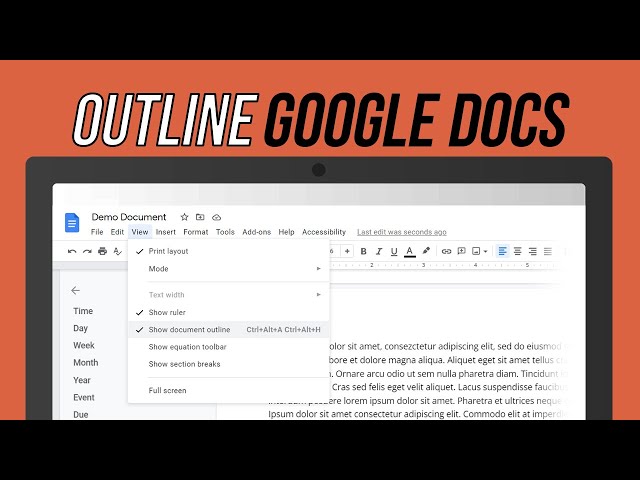Kadjiro – Berbagai macam fitur menarik diberikan oleh Google Docs untuk mempermudah pekerjaan. Salah satu fiturnya adalah fitur outline Google Docs yang akan mendukung di dalam menemukan bagian tertentu dari suatu dokumen. Kamu bisa membuat outline di Google Docs melalui web di PC maupun smartphone.
Dokumen akan menjadi terbagi menjadi beberapa sub judul di saat sedang dikerjakan apabila mengaktifkan outline. Apabila kamu akan melakukan navigasi dokumen dengan mengaktifkan outline, maka hal tersebut akan semakin mudah. Terlebih lagi kamu tidak perlu scroll terlalu lama untuk menemukan bagian tertentu hanya dengan klik di bagian outline.
Cara Membuat Outline H1 di Google Docs
Kamu bisa membuat outline yang dikerjakan di Google Docs melalui PC maupun ponsel. Tampilan outline di Google Docs berbentuk heading dan kamu bisa memilih heading yang sesuai dengan kegunaanya.
Apabila kamu ingin membuat judul, maka kamu bisa menggunakan heading title, serta terdapat sub judul dan tingkatan heading yang bisa digunakan. Kamu bisa dengan mudah membuat outline di Google Docs. Berikut adalah cara membuat outline H1 di Google Docs:
-
Cara Membuat Outline H1 di Google Docs Melalui Website
Kamu tidak perlu install aplikasi apabila ingin mengakses Google Docs di PC. Fitur Google Docs bisa kamu gunakan secara online pada situs Google Docs. Hanya dengan membuka website, Google Docs kamu bisa langsung membuat outline. Simak beberapa langkah berikut apabila ingin membuat outline melalui website:
- Buka peramban yang ada di PC.
- Kunjungi laman docs.google.com.
- Lalu, login ke akun Google Docs dengan memasukkan alamat email dan password.
- Ketikkan kalimat yang akan digunakan sebagai outline, apabila akan membuat dokumen baru dengan outline.
- Jika menggunakan dokumen yang sudah tersedia sebelumnya, kamu hanya perlu membuka dokumen tersebut. Lalu, blok kalimat yang ingin dijadikan sebagai heading.
- Lalu, buka opsi menu “Format”.
- Pilih “Gaya Paragraf” dan kamu bisa memilih tingkatan heading di bagian ini.
- Klik opsi “Terapkan Heading”.
- Kemudian, outline akan secara otomatis selesai dibuat.
- Ulangi langkah tersebut di setiap bagian yang akan dijadikan outline.
-
Cara Membuat Outline H1 di Google Docs di Smartphone
Apabila kamu tidak mempunyai PC, Google Docs juga masih bisa diakses melalui ponsel. Buat para pengguna Android maupun iOS bisa membuat outline di Google dengan seperti halnya di PC.
Akan tetapi, kamu perlu download terlebih dahulu aplikasi Google Docs di ponsel. Untuk memahami secara lengkap mengenai cara membuat outline Google Docs di ponsel simak penjelasan sebagai berikut:
- Download dan install aplikasi Google Docs melalui Google Play Store atau App Store.
- Setelah aplikasi berhasil terpasang, masuk ke aplikasi tersebut dengan cara memasukkan email dan kata sandi.
- Klik ikon “+” untuk membuat dokumen yang baru.
- Setelah itu, tulis kalimat yang akan dijadikan outline.
- Apabila kamu akan menggunakan dokumen yang sudah ada, kamu hanya perlu membuka dokumen tersebut.
- Kemudian, blok kalimat yang akan dijadikan sebagai outline.
- Klik ikon huruf “A” dengan garis di bagian sampingnya yang berada di bagian atas tampilan Google Docs.
- Di bagian teks, klik opsi “Gaya”.
- Pilih heading yang sesuai dengan kebutuhan.
- Outline sudah secara otomatis terbuat.
- Selesai.
Cara Melihat Outline H1 di Google Docs
Setelah kamu berhasil membuat outline di Google Docs, kamu bisa lebih efisien untuk mengecek dokumen panjang. Jadi, pekerjaan menjadi lebih cepat nantinya. Lalu, bagaimana cara melihat outline yang sudah kamu buat? Simak penjelasan lengkapnya sebagai berikut:
-
Cara Melihat Outline H1 di Google Docs Melalui Website
Apabila kamu ingin melihat outline yang sudah kamu buat melalui website tentunya bisa dengan mudah dilakukan. Kamu hanya perlu membuka dokumen yang sudah dibuat dan ikuti langkah-langkah berikut:
- Buka opsi menu “View atau tampilan”.
- Klik opsi “Tampilan Struktur”.
- Setelah itu, outline akan muncul di bagian sebelah kirim dokumen.
- Kamu juga bisa menekan tombol ctrl+Alt+A secara bersamaan.
-
Cara Melihat Outline H1 di Google Docs Melalui Smartphone
Kamu juga bisa melihat dengan mudah outline yang sudah dibuat melalui aplikasi di ponsel. Sama dengan ketika melihat melalui website, kamu hanya perlu membuka dokumen yang sudah dikerjakan. Setelah itu, kamu hanya perlu mengikuti beberapa langkah sebagai berikut:
- Klik ikon “titik tiga vertikal” di opsi menu yang ada di bagian kanan bawah.
- Klik opsi “Struktur Dokumen”.
- Selesai.
Berikut adalah beberapa cara membuat outline H1 di Google Docs. Fitur kali ini akan membantu pekerjaan kamu supaya menjadi lebih efisien. Jadi, di saat akan melihat bagian tertentu di dokumen kamu tidak butuh waktu lama lagi. Selamat mencoba dan semoga berhasil, ya.